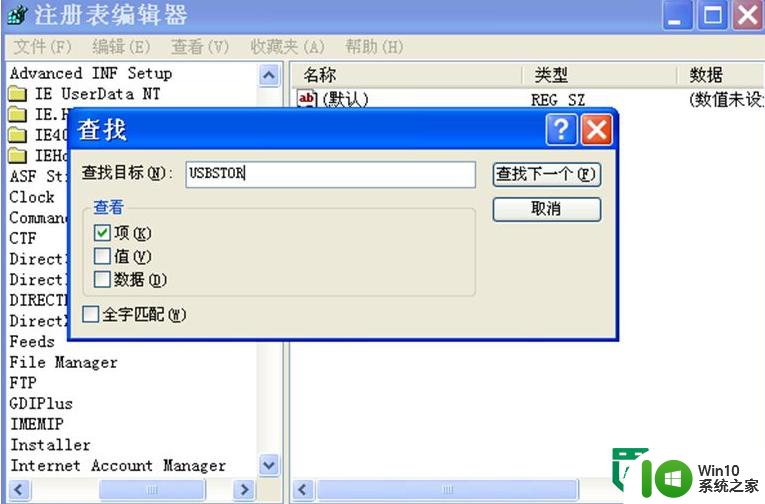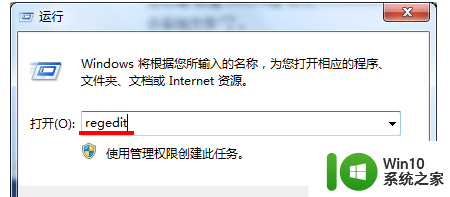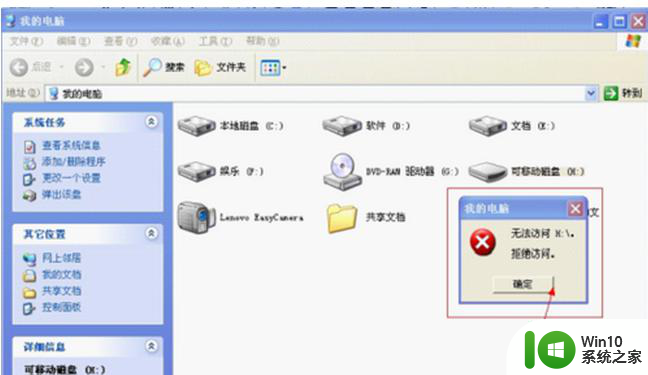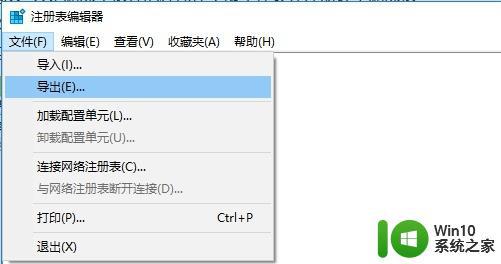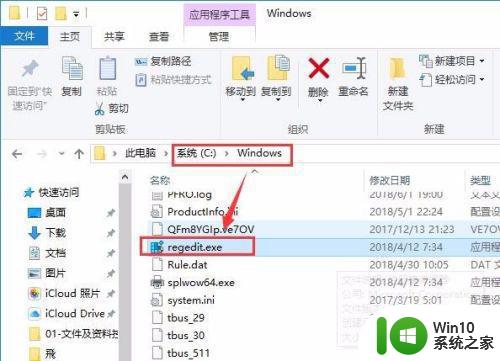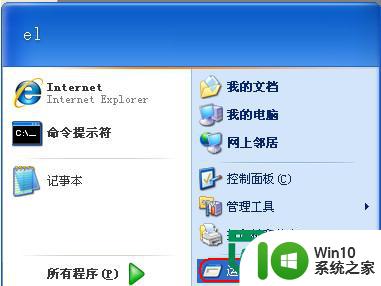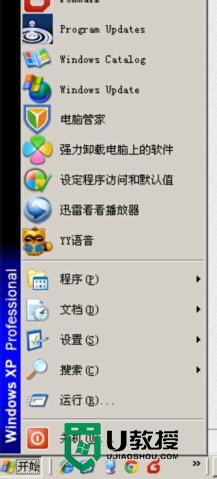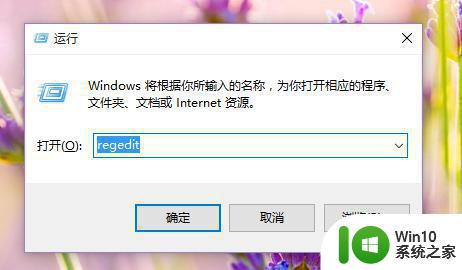通过注册表来禁止U盘使用的解决方法 如何在注册表中禁用U盘
更新时间:2024-11-27 08:30:20作者:yang
现代科技的发展给我们的生活带来了诸多便利,但与此同时也带来了一些安全隐患,为了保护计算机系统的安全,有时候我们需要禁止使用U盘。通过在注册表中设置相应的参数,我们可以很容易地禁止U盘的使用,从而有效地防止潜在的安全风险。接下来就让我们一起来了解一下如何在注册表中禁用U盘。
操作方法:
1、按组合键win+R,输入regedit打开注册表编辑器;
2、定位至下列注册表项: HKEY_LOCAL_MACHINESYSTEMCurrentControlSetServicesUSBSTOR;
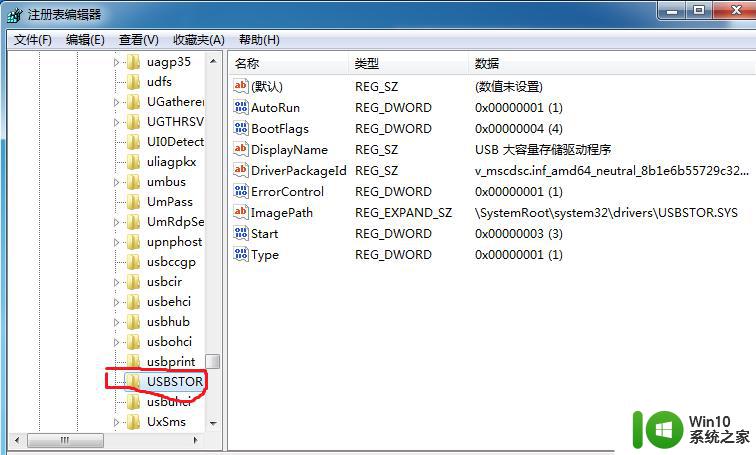
3、双击“start”的值“3”改为“4”,若要恢复使用只需将值修改为原来的“3”;
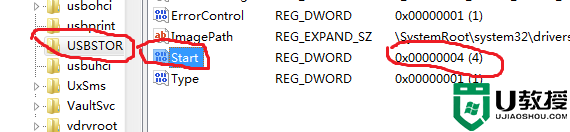
4、退出注册表,不需要重启电脑,即可。
以上就是通过注册表来禁止U盘使用的解决方法的全部内容,还有不懂得用户就可以根据小编的方法来操作吧,希望能够帮助到大家。